教你通过win7家庭组共享文件的方法 Win7系统如何设置家庭组共享文件
教你通过win7家庭组共享文件的方法,在现代社会中电脑已经成为人们生活中不可或缺的工具之一,而在使用电脑时,文件共享是一个非常重要的功能。特别是对于Win7系统的用户来说,设置家庭组共享文件可以更方便地进行文件共享和访问。究竟如何通过Win7家庭组共享文件呢?在本文中我们将为大家详细介绍Win7系统如何设置家庭组共享文件的方法。无论是家庭成员之间的文件共享,还是小组成员之间的工作协作,这些方法都能为大家提供便利和高效。让我们一起来了解并掌握这些技巧吧!
1、创建家庭组。在Win7系统创建家庭组其实很简单,只要在其中一台电脑上点击“开始”。打开“控制面板”,搜索“家庭”,就可以找到“家庭组”选项。
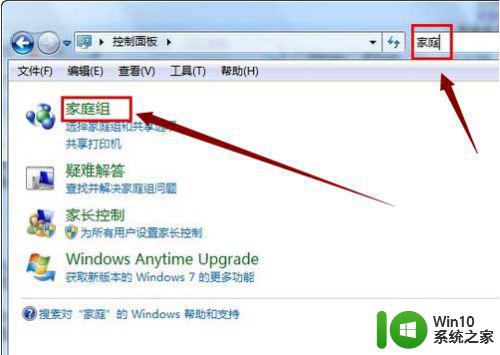
2、打开家庭组选项。在“家庭组”窗口中点击“创建家庭组”,选择要共享的文件,包括文档、图片、视频、音乐等。
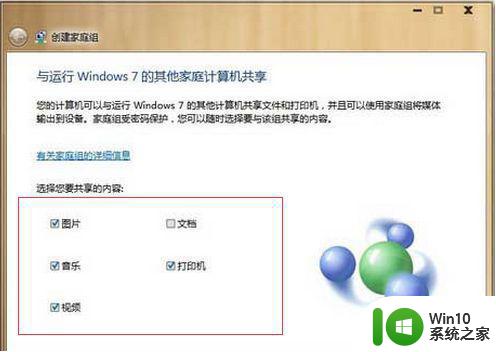
3、记录家庭组共享密码。选择完共享项目后,点击“下一步”,系统会返回一个共享密码,记录好该密码后,点击“完成”,保存并关闭设置,一个家庭组就创建好了。
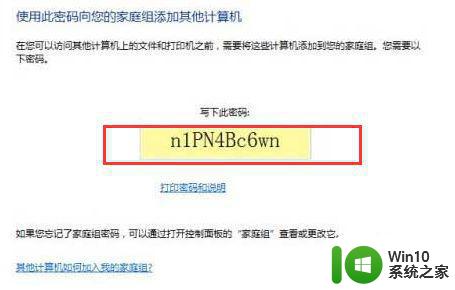
4、加入家庭组。要加入创建好的家庭组,同样是从控制面板中进入,当系统检测到已有家庭组时,你会发现原来的“创建家庭组”变成了“立即加入”。
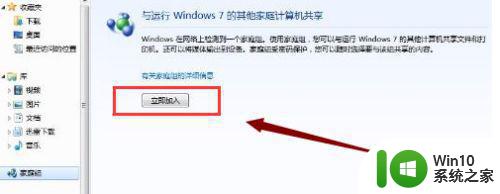
5、点击“立即加入”之后,也需要选择要共享的项目,选择好之后,点击“下一步”,输入刚才记录下的密码,就可以加入到家庭组了。
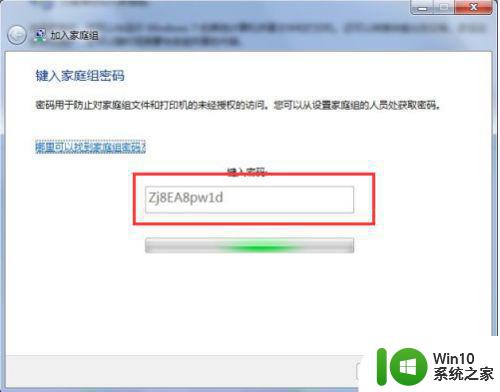
6、过家庭组传送文件。所有加入到家庭组的电脑,都可以通过资源管理器左侧的目录看到。只要加入时选择了共享的项目,都可以通过家庭组自由复制和粘贴,就和在自己电脑上操作一样。
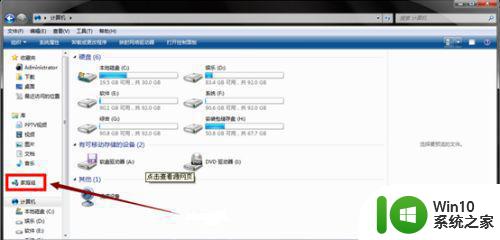
以上就是教你如何通过win7家庭组共享文件的方法的全部内容,有遇到相同问题的用户可参考本文中介绍的步骤来进行修复,希望能够对大家有所帮助。
教你通过win7家庭组共享文件的方法 Win7系统如何设置家庭组共享文件相关教程
- win7家庭组成员共享设置方法 win7家庭组成员共享添加步骤
- win7家庭组数据共享教程 win7如何实现家庭组数据共享
- win7进入家庭组后无法打开共享文件夹怎么办 win7家庭组共享文件夹无法访问怎么解决
- 一招快速创建家庭组的方法 win7如何加入家庭组实现文件共享
- win7无法设置家庭组操作方法 win7系统如何设置家庭组
- 设置win7共享文件的方法 详细教你设置win7共享文件
- windows7如何设置家庭组 win7系统如何创建家庭组
- win7系统如何加入家庭组 Win7系统如何创建家庭组
- windows7共享文件夹的设置教程 win7系统如何设置共享文件夹
- win7共享文件的方法 win7系统如何设置文件共享
- win7加入家庭组的方法 win7如何创建家庭组
- win7共享文件夹如何设置密码 win7共享文件设置密码的教程
- window7电脑开机stop:c000021a{fata systemerror}蓝屏修复方法 Windows7电脑开机蓝屏stop c000021a错误修复方法
- win7访问共享文件夹记不住凭据如何解决 Windows 7 记住网络共享文件夹凭据设置方法
- win7重启提示Press Ctrl+Alt+Del to restart怎么办 Win7重启提示按下Ctrl Alt Del无法进入系统怎么办
- 笔记本win7无线适配器或访问点有问题解决方法 笔记本win7无线适配器无法连接网络解决方法
win7系统教程推荐
- 1 win7访问共享文件夹记不住凭据如何解决 Windows 7 记住网络共享文件夹凭据设置方法
- 2 笔记本win7无线适配器或访问点有问题解决方法 笔记本win7无线适配器无法连接网络解决方法
- 3 win7系统怎么取消开机密码?win7开机密码怎么取消 win7系统如何取消开机密码
- 4 win7 32位系统快速清理开始菜单中的程序使用记录的方法 如何清理win7 32位系统开始菜单中的程序使用记录
- 5 win7自动修复无法修复你的电脑的具体处理方法 win7自动修复无法修复的原因和解决方法
- 6 电脑显示屏不亮但是主机已开机win7如何修复 电脑显示屏黑屏但主机已开机怎么办win7
- 7 win7系统新建卷提示无法在此分配空间中创建新建卷如何修复 win7系统新建卷无法分配空间如何解决
- 8 一个意外的错误使你无法复制该文件win7的解决方案 win7文件复制失败怎么办
- 9 win7系统连接蓝牙耳机没声音怎么修复 win7系统连接蓝牙耳机无声音问题解决方法
- 10 win7系统键盘wasd和方向键调换了怎么办 win7系统键盘wasd和方向键调换后无法恢复
win7系统推荐
- 1 风林火山ghost win7 64位标准精简版v2023.12
- 2 电脑公司ghost win7 64位纯净免激活版v2023.12
- 3 电脑公司ghost win7 sp1 32位中文旗舰版下载v2023.12
- 4 电脑公司ghost windows7 sp1 64位官方专业版下载v2023.12
- 5 电脑公司win7免激活旗舰版64位v2023.12
- 6 系统之家ghost win7 32位稳定精简版v2023.12
- 7 技术员联盟ghost win7 sp1 64位纯净专业版v2023.12
- 8 绿茶ghost win7 64位快速完整版v2023.12
- 9 番茄花园ghost win7 sp1 32位旗舰装机版v2023.12
- 10 萝卜家园ghost win7 64位精简最终版v2023.12